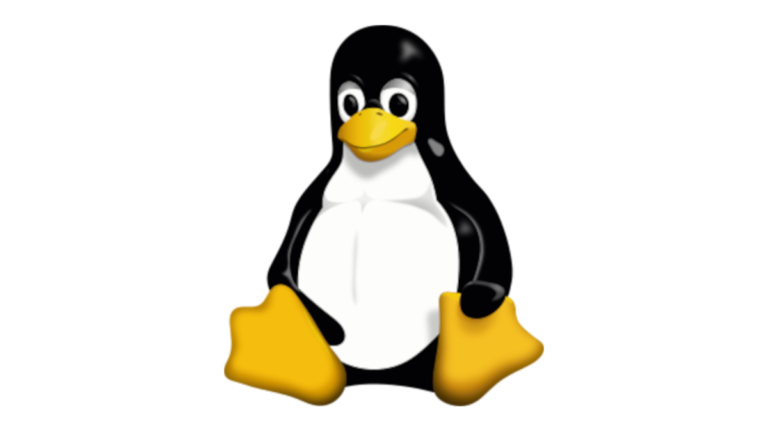Unter Linux lassen sich im Terminal zum Beispiel Abbilder von Festplatten als Abbild-Datei erstellen. In dieser Anleitung wird vor allem nur auf dem Kopierstatus eingegangen, wo mehrere Arten des Status angezeigt werden können. Als Beispiel wird eine virtuelle Festplatte mit etwa 1,6 GB erstellt. sudo wird nur benötigt, wenn man nicht als root-Benutzer angemeldet ist und sudo-Rechte hat.
dd
Ganz klassisch werden Daten mit dem Programm dd „geschubst“, dabei wird in der Regel kein Status des Vorganges angezeigt, mit dem Parameter status=progress kann zum Beispiel ab der Ubuntu-Version 16.04 der Status ausgegeben werden.
Syntax
sudo dd if=/dev/zero of=LeereVHD.img bs=1M count=1600 status=progressBeispielausgabe
1654652928 Bytes (1,7 GB, 1,5 GiB) kopiert, 7 s, 236 MB/s
1600+0 Datensätze ein
1600+0 Datensätze aus
1677721600 Bytes (1,7 GB, 1,6 GiB) kopiert, 7,10362 s, 236 MB/sdd mit pv
Mit dem Zusatzwerkzeug pv kann ebenfalls der Status des Vorgangs angezeigt werden. Falls das Programm pv nicht installiert ist, kann dies nachgeholt werden.
pv Installieren
sudo apt install pvInstallation per APT-URL
Syntax
sudo dd if=/dev/zero | pv | dd of=LeereVHD.img bs=1M count=1600 iflag=fullblockBeispielausgabe
1600+0 Datensätze einMiB/s] [ <=> ]
1600+0 Datensätze aus
1677721600 Bytes (1,7 GB, 1,6 GiB) kopiert, 12,3511 s, 136 MB/s
1,56GiB 0:00:12 [ 129MiB/s] [ <=> ]dcfldd
Eine Alternative kann das Programm dcfldd sein. Es wurde laut Recherche im Internet von der U.S. Department of Defense Computer Forensics Lab entwickelt und um mehrere forensische Funktionen erweitert. Falls das Programm dcfldd nicht installiert ist, kann dies nachgeholt werden.
dcfldd Installieren
sudo apt install dcflddInstallation per APT-URL
Syntax
sudo dcfldd if=/dev/zero of=LeereVHD.img bs=1M count=1600Beispielausgabe
1536 blocks (1536Mb) written.
1600+0 records in
1600+0 records out